
|
Gérer modules complémentaires |
Scroll |
L'onglet « Gérer modules complémentaires » est situé à côté de l'onglet « Paramètres » dans la même boîte de dialogue des paramètres Therefore™. Cette option permet aux utilisateurs de développer les fonctionnalités de Therefore™ Web Access à l'aide de technologies Web telles que HTML, CSS et JavaScript.
En personnalisant Therefore™ Web Access, un utilisateur peut modifier l'interface utilisateur en fonction de ses besoins pratiques. Il peut ainsi configurer de nouvelles fonctionnalités ou des fonctionnalités existantes et les intégrer à Web Access sous forme de modules complémentaires.
Lorsqu'il dispose du fichier manifeste et des fichiers de fonctions (ainsi que des images si des boutons ont été ajoutés à la barre du ruban), l'utilisateur peut télécharger les fichiers configurés via Web Access. La permission de gestion des modules complémentaires peut être assignée à des utilisateurs spécifiques pour que le développeur qui crée la personnalisation puisse télécharger et tester le produit dans un système de production.
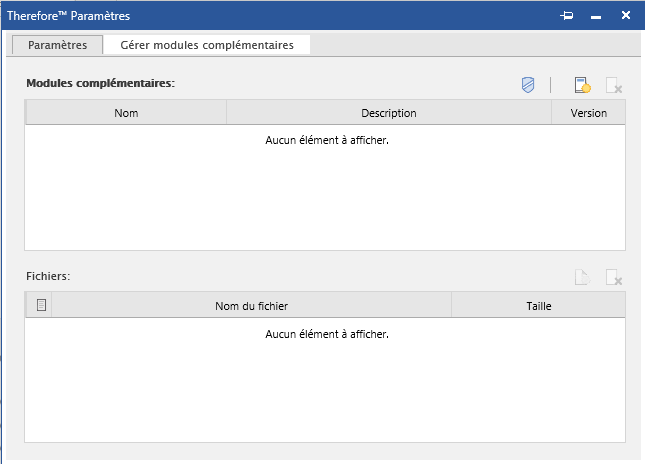
Modules complémentaires
Dans l'angle supérieur droit de la boîte de dialogue figurent trois icônes :
•Sécurité : permet de configurer et de gérer les permissions relatives aux modules complémentaires.
•Ajouter module complémentaire : permet de télécharger les fichiers des modules complémentaires.
•Supprimer module complémentaire : permet de supprimer les fichiers des modules complémentaires.
Fichiers
La section supérieure recense les modules complémentaires (XML) actuellement téléchargés. La section inférieure contient tous les fichiers associés au module complémentaire actuellement sélectionné (HTML, JPEG, etc.).
Sur la droite au-dessus de la section inférieure figurent deux autres icônes :
•Ajouter fichier : permet d'ajouter des fichiers au module complémentaire actuellement sélectionné.
•Supprimer fichier : permet de supprimer des fichiers du module complémentaire actuellement sélectionné.
